
Hanjakalna, henteu sadayana pangguna ngagaduhan kasempetan pikeun ngapdet monitorna, janten seueur anu teraskeun pikeun ngusahakeun hiji anu parantos aya, anu karakterna rada bihari. Salah sahiji kalemahan utama peralatan lami nyaéta kurangna konektor HDMI, anu kadang-kadang kompléks sambungan alat-alat anu tangtu, kaasup ogé PS4. Sakumaha anjeun terang, ngan port HDMI diwangun kana konsol kaulinan, janten sambungan na ngan sayogi ngalangkunganana. Nanging, aya pilihan dimana anjeun tiasa nyambung ka monitor tanpa kabel ieu. Ieu naon anu urang hoyong bahas dina tulisan ieu.
Kami nyambungkeun konsol game PS4 ka monitor liwat parobihan
Cara anu paling gampang nyaéta nganggo adaptor khusus kanggo HDMI sareng teras nyambungkeun sora liwat panyatur anu parantos aya. Upami monitor henteu gaduh konektor, panangtu pasti aya DVI, DisplayPort atanapi VGA. Dina kalolobaan layar anu leuwih kolot, éta VGA anu diwangun dina, maka urang bakal teruskeun tina ieu. Anjeun bakal mendakan inpormasi anu lengkep ngeunaan sambungan sapertos bahan kami anu sanés dina kakait ieu. Teu tingali naon anu aya dina kartu vidéo, éta ogé nganggo PS4.
Maca deui: Sambungkeun kartu vidéo anyar ka monitor lami
Adaptér anu sanésna damel dina prinsip anu sami, anjeun kedah mendakan HDMI ka DVI atanapi kabel DisplayPort di toko.
Maca ogé:
Ngabandingkeun HDMI sareng DisplayPort
Ngabandingkeun VGA sareng Sambungan HDMI
Perbandingan DVI sareng HDMI
Upami anjeun ngadangu kanyataan yén konvérsi HDMI-VGA anu dibeli henteu normal, biasana kami nyarankeun yén anjeun tiasa ngenalkeun bahan anu kapisah, link anu dituduhkeun di handap ieu.
Maca deui: Ngatasi masalah sareng adaptor HDMI-VGA rusak
Salaku tambahan, sababaraha anu gaduh palayan game atanapi laptop anu saé modern di bumi sareng pesawat HDMI-in. Dina kasus ieu, anjeun tiasa nyambungkeun konsol ka laptop ngalangkungan konektor ieu. Pitunjuk lengkep pikeun ngalaksanakeun prosés ieu, baca di handap.
Maca deui: Nyambungkeun PS4 ka laptop nganggo HDMI
Nganggo Fungsi RemotePlay
Sony parantos ngenalkeun fungsi RemotePlay dina konsol generasi anu bakal datang. Hartina, anjeun gaduh kasempetan pikeun ngulinkeun kaulinan dina komputer, tablet, smartphone atanapi PS Vita ngalangkungan Internét, saatos ngalampahkeunana dina konsol téa. Dina kasus anjeun, téknologi ieu bakal dianggo pikeun nunjukkeun gambar dina monitor, kumaha waé, pikeun ngalengkepan sakabeh prosedur, anjeun butuh PC anu pinuh sareng pelaksanaan nyambungkeun PS4 ka tampilan anu sanés pikeun konfigurasi awal na. Hayu urang ngalangkepan sakabeh proses persiapan sareng peluncuran.
Léngkah 1: Ngundeur sareng Pasang RemotePlay dina Komputer Anjeun
Luncat playback dilakukeun ngaliwatan software Sony resmi. Syarat pikeun hardware PC dina software ieu rata-rata, tapi peryogina ngagaduhan sistem operasi dipasang Windows 8, 8.1 atanapi 10. Dina versi Windows awal sateuacana parangkat lunak ieu henteu tiasa jalan. Unduh sareng pasang RemotePlay sapertos kieu:
Pindah ka halaman wéb RemotePlay
- Turutan tautan di luhur pikeun muka halaman pikeun diunduh program, dimana pencét tombol Windows PC.
- Tungguan undeuran pikeun ngarengsekeun sareng ngamimitian undeuran.
- Pilih basa panganteur anu saé sareng teraskeun kana léngkah salajengna.
- Wizard instalasi bakal dibuka. Mimitian ku éta ku ngaklik "Salajengna".
- Ditampa istilah perjanjian lisénsi.
- Sebutkeun folder dimana file program bakal disimpen.
- Antosan instalasi parantos réngsé. Ulah mareuman jandela aktip salila prosés ieu.







Sakedap, tinggalkeun komputer nyalira sareng teraskeun kana setélan konsol téa.
Lengkah 2: Ngonpigurasikeun konsol game
Sateuacana sateuacana yén pikeun operasi téknologi RemotePlay, éta kedah dikonfigurasi dina konsol téa. Ku sabab eta, sambungkeun heula konsol kana sumber anu diaksés sareng turutan petunjuk:
- Ngajalankeun PS4 sareng angkat ka setélan ku ngaklik ikon anu luyu.
- Dina daptar anu muka, anjeun kedah milarian itemna "Setélan Sambungan Jauh Play".
- Pastikeun yén aya keletik dina garis hareup "Ngidinankeun jarak jauh". Pasang upami éta leungit.
- Balik deui ka menu sareng buka bagian na "Manajemén Akun"dimana klik "Aktipkeun salaku sistem primér PS4".
- Kapastian transisi ka sistem énggal.
- Ngarobih deui ka ménu sareng teraskeun pikeun édit setélan hemat energi.
- Tandaan dua titik sareng spidol - "Simpen Sambungan Internét" jeung "Ngidinan penyambungan sistem PS4 ngalangkungan jaringan".







Ayeuna anjeun tiasa nempatkeun konsol sésana atanapi ngantepkeunana aktip. Henteu aya tindakan langkung diperyogikeun anu kedah dilakukeun kalayan éta, janten kami uih deui ka PC.
Lengkah 3: Ngawitan mimiti Play Jauh PS4
Di Léngkah 1 kami masang parangkat lunak RemotePlay, ayeuna urang bakal ngajalankeun éta sareng ngajantenkeun sambungan supados urang tiasa maén:
- Buka software sareng klik tombol "Ngajalankeun".
- Konpirmasi koléksi data aplikasi atanapi robih setelan ieu.
- Asup kana akun Sony anjeun, anu aya hubunganana sareng konsol anjeun.
- Ngantosan sistem sareng konéksi sambungan parantos lengkep.
- Upami milarian Internét kanggo waktos anu lami teu masihan hasil, klik "Pendaptaran Manual".
- Laksanakeun sambungan manual nuturkeun paréntah anu ditingal dina jandela.
- Upami saatos nyambungkeun anjeun mendakan kualitas sambungan anu goréng atanapi rem intermiten, langkung saé pikeun angkat "Setélan".
- Di dieu, resolusi layar turun sareng lancar video dituduhkeun. Nu nurunkeun setélan, kirang kagancangan tingkat internet.


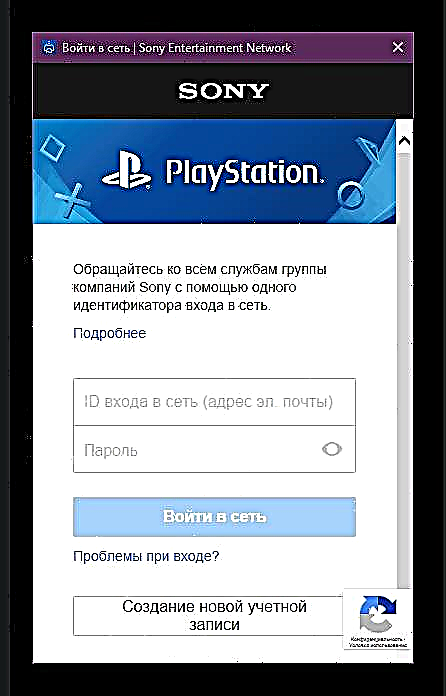





Ayeuna, upami anjeun leres-leres dilakukeun, pasang gamepad anjeun sareng mimiti maénkeun kaulinan konsol favorit anjeun dina komputer. Salila ieu, PS4 tiasa dina modeu istirahat, sareng warga sanés bumi anjeun bakal tiasa nonton pilem dina TV anu kotak anu disetél saméméhna.
Maca ogé:
Sambungan gamepad anu bener ka komputer
Sambungkeun PS3 ka laptop liwat HDMI
Kami sambungkeun monitor éksternal ka laptopna











